-
手机远程控制电脑软件,小编告诉你TeamViewer远程控制怎么使用
- 2018-03-10 10:55:14 来源:windows10系统之家 作者:爱win10
随着互联网技术的发达,手机和电脑一样成为人们生活中很重要的东西,也许是关乎人们的工作也许是生活中的事情,其实都很重要。如果电脑离用户比较远,自己懒得走去怎么办呢?简单远程控制电脑方法是什么?当然是使用TeamViewer远程控制。下面,小编就来教大家使用TeamViewer远程控制。
远程控制电脑,相信大家都不陌生吧。最常见的如QQ的远程协议,WINDOWS自身就有的远程协议。给我们的生活,工作带来很多方便。而这些都是电脑控制电脑,那么如果想要使用手机控制电脑,该怎么操作呢?下面,小编就给大家讲解TeamViewer远程控制的使用。
TeamViewer远程控制怎么使用
首先打开电脑的teamviewer,即电脑端teamviewer远程工具需要在运行状态,可将其设置成为随系统启动,这样只要电脑开机,teamviewer便运行。
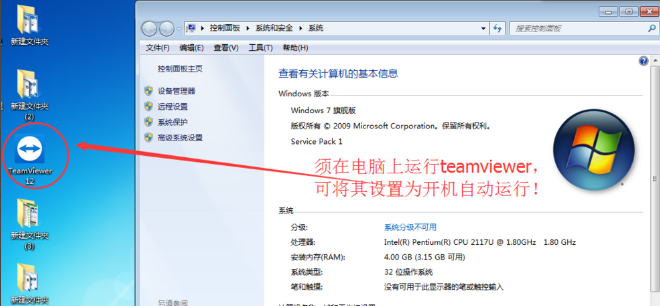
远程控制系统软件图解1
查看并记住电脑端teamviewer的ID和密码,图中分别为“811631531”和“3101”,不同电脑的ID和密码不同。
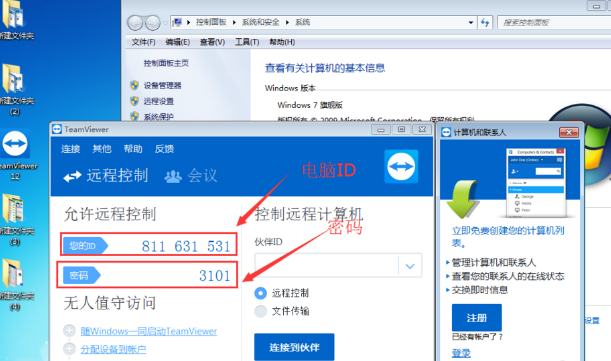
电脑系统软件图解2
打开手机上的teamviewer工具
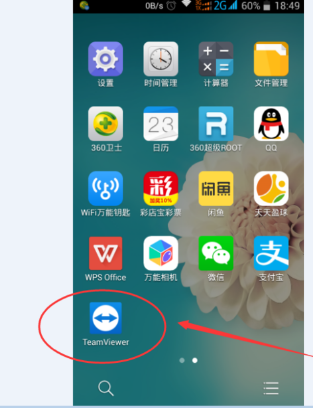
远程控制软件系统软件图解3
在弹出的“Google Play服务”窗口时,点击“确定”
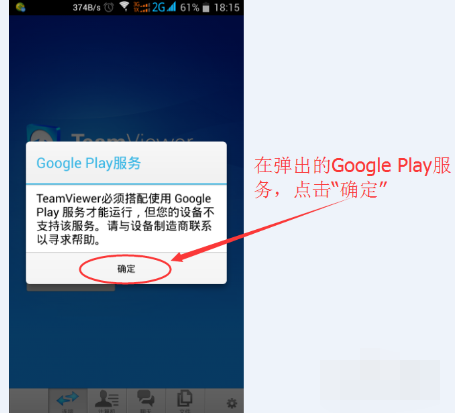
远程控制软件系统软件图解4
在弹出的对话框中输入电脑ID,我的电脑ID为“811631531”输入,然后点击“远程控制”
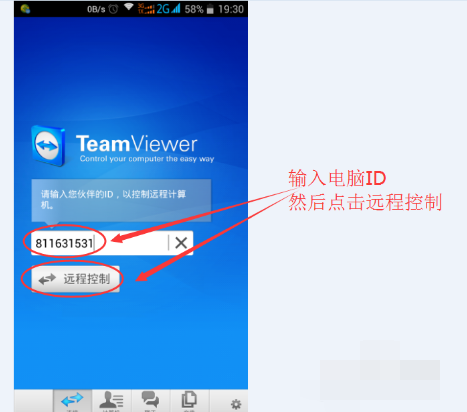
电脑系统软件图解5
在弹出的验证框中输入密码,我的密码为“3101”输入即可,然后点击“确定”
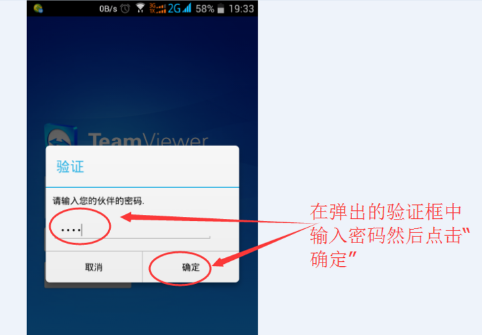
电脑系统软件图解6
成功建立连接,会弹出一个简单的使用介绍,可框选“不再显示对话框”以后连接就不会弹出,然后点击“继续”
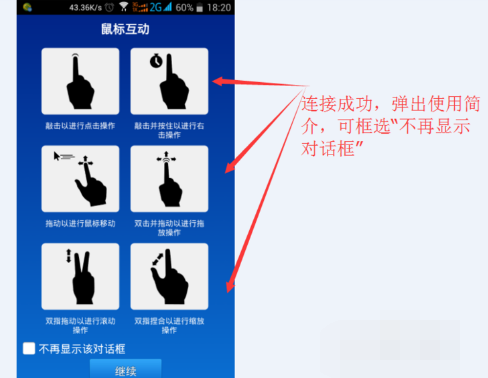
远程控制系统软件图解7
成功进入到电脑桌面,可以看到电脑桌面的一些信息
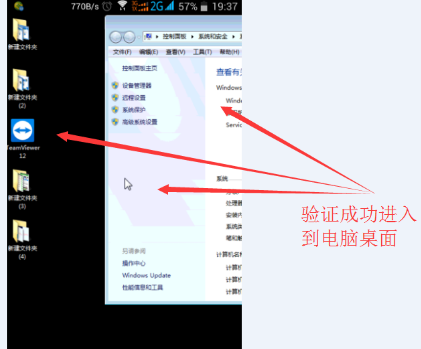
手机系统软件图解8
左右滑动手机屏幕,可实现对电脑鼠标的移动控制
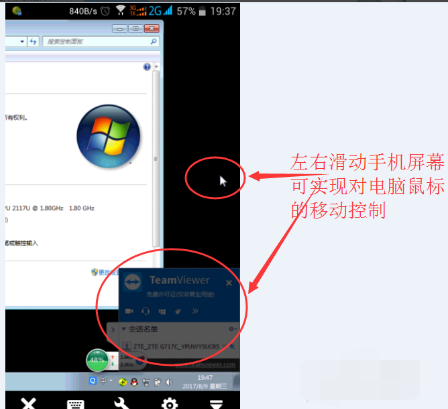
手机系统软件图解9
通过缩放手机屏幕,可实现对电脑桌面的缩放,如图所示。其他功能可自行摸索,通过手机的返回键或者是Home键可断开远程,回到手机屏幕。
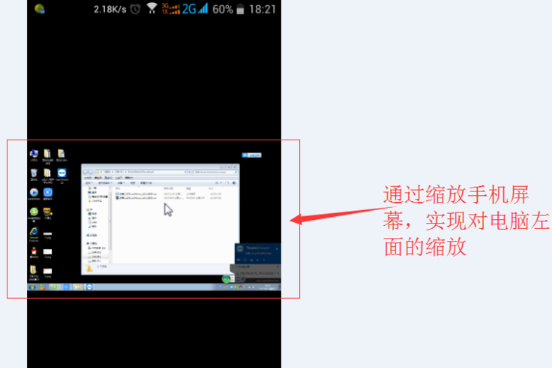
远程控制软件系统软件图解10
以上就是TeamViewer远程控制的使用流程了。
猜您喜欢
- WIN7设置定时睡眠的实用技巧分享..2016-07-26
- 雨林木风XP32位系统重装教程..2017-06-25
- 自己制作u盘pe系统制作教程..2016-12-21
- win7 64位下载|win7 64位下载推荐..2016-08-31
- 去除win10弹出黑框方法2016-09-19
- 系统之家gho硬盘安装图文详解..2017-05-19
相关推荐
- 小编告诉你如何刷主板bios 2017-01-06
- win7每天自动关机如何设置 2020-09-01
- 计算机无法从U盘启动解决教程.. 2017-04-25
- win1032快速装机版最新下载 2017-04-03
- 小编教你如何打开jsp文件 2019-04-03
- uefi重装系统win7旗舰版图文教程.. 2017-06-19





 系统之家一键重装
系统之家一键重装
 小白重装win10
小白重装win10
 QQ空间自动访问留痕软件10.8绿色版(QQ空间自动访问留言器)
QQ空间自动访问留痕软件10.8绿色版(QQ空间自动访问留言器) 一点浏览器 v3.0.1009官方版
一点浏览器 v3.0.1009官方版 米聊PC电脑版(米聊绿色版去广告)下载
米聊PC电脑版(米聊绿色版去广告)下载 QQ电脑管家v8.0官方正式版(腾讯出品的杀毒软件)
QQ电脑管家v8.0官方正式版(腾讯出品的杀毒软件) 系统之家win10系统下载32位专业版v201806
系统之家win10系统下载32位专业版v201806 PC Disk Clone X v11.5 英文安装版 (全面硬盘对拷工具)
PC Disk Clone X v11.5 英文安装版 (全面硬盘对拷工具) 雨林木风 Gho
雨林木风 Gho Conimige3(N
Conimige3(N 雨林木风win1
雨林木风win1 中国网络电视
中国网络电视 萝卜家园Ghos
萝卜家园Ghos 剪报浏览器 v
剪报浏览器 v 几米浏览器 1
几米浏览器 1 360浏览器4.1
360浏览器4.1 雨林木风Ghos
雨林木风Ghos 烈狐蜘蛛浏览
烈狐蜘蛛浏览 iQ浏览器 V1.
iQ浏览器 V1. 深度技术win7
深度技术win7 粤公网安备 44130202001061号
粤公网安备 44130202001061号